相信有不少用户都在使用华硕电脑。也有不少用户想要了解怎么给华硕电脑安装一个win8系统。今天韩博士小编给大家整理一篇怎么通过本地PE安装win8系统的详细步骤,有需要就来了解一下华硕电脑是如何重装win8系统的吧。
华硕电脑怎么重装系统win8?重装方式有很多,但对于电脑新手来讲肯定要选择最简单的操作方式。现在小编就以华硕电脑为例,教大家用本地模式重装win8系统,只要一个镜像文件就可搞定重装!
前期工作
1.提前下载韩博士PE镜像文件:韩博士怎么制作本地模式PE
2.准备一台正常使用的电脑
具体步骤
第一步
开始重启电脑,直接在界面中选择以下模式回车进入。
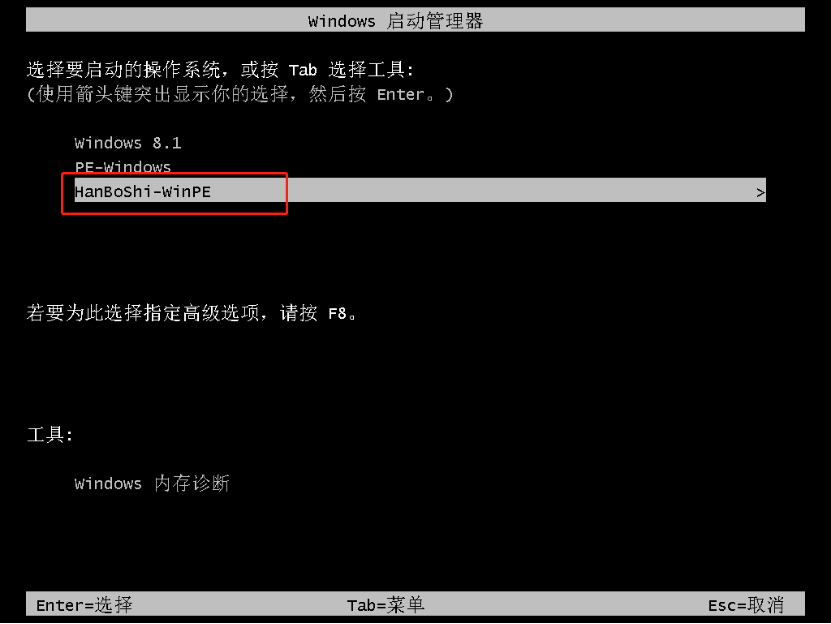
第二步
开始在韩博士界面中选择“在线安装”进行下载系统文件。
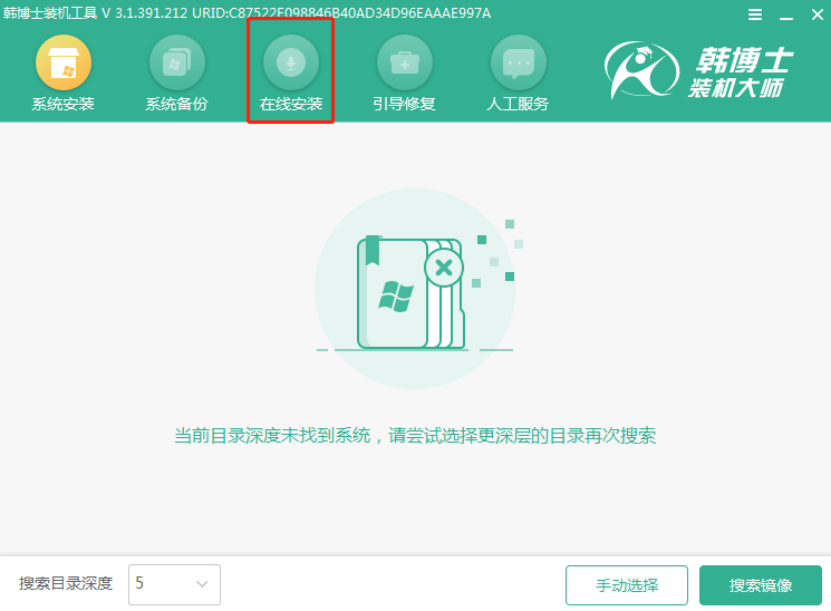
第三步
选择好系统文件的安装分区,随后点击右下角处的“系统下载”进行操作。
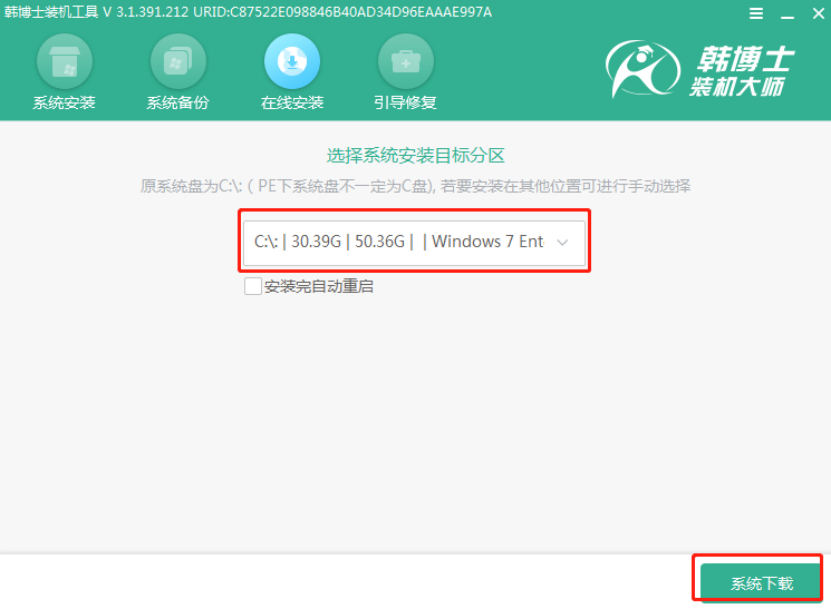
第四步
根据自身需要选择win8系统文件,开始选择“下载该系统”。
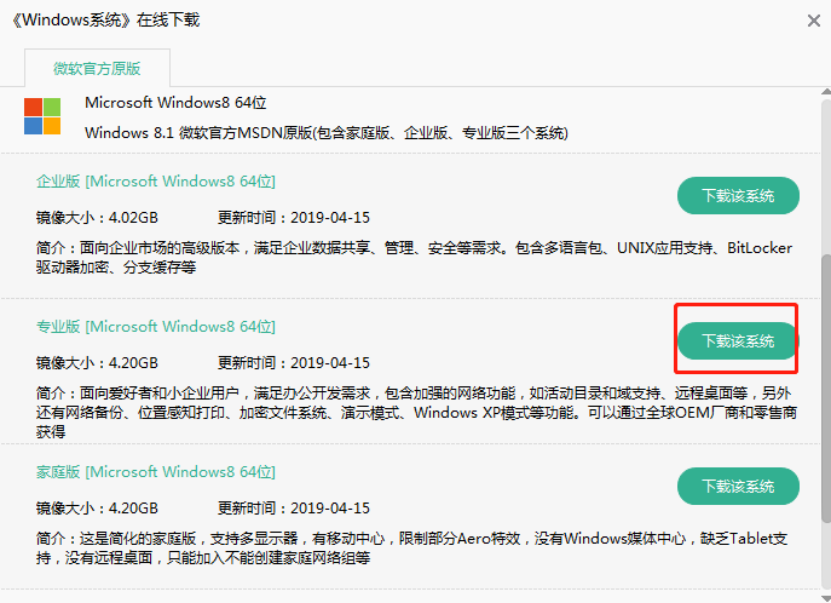
第五步
等韩博士自动下载win8系统文件后,开始在弹出的窗口点击“安装”系统。
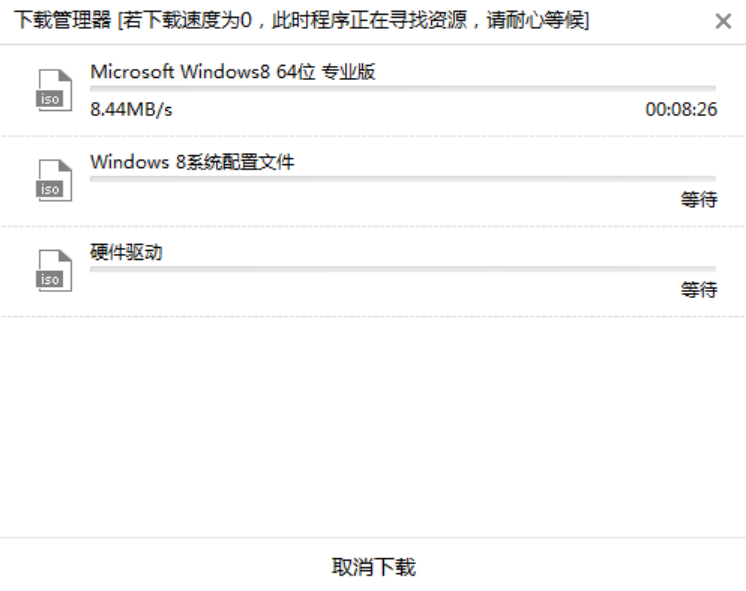
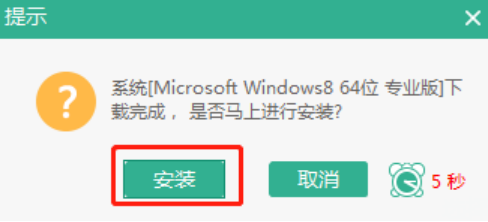
第六步
韩博士进入安装系统状态,随后在界面中点击“立即重启”电脑。
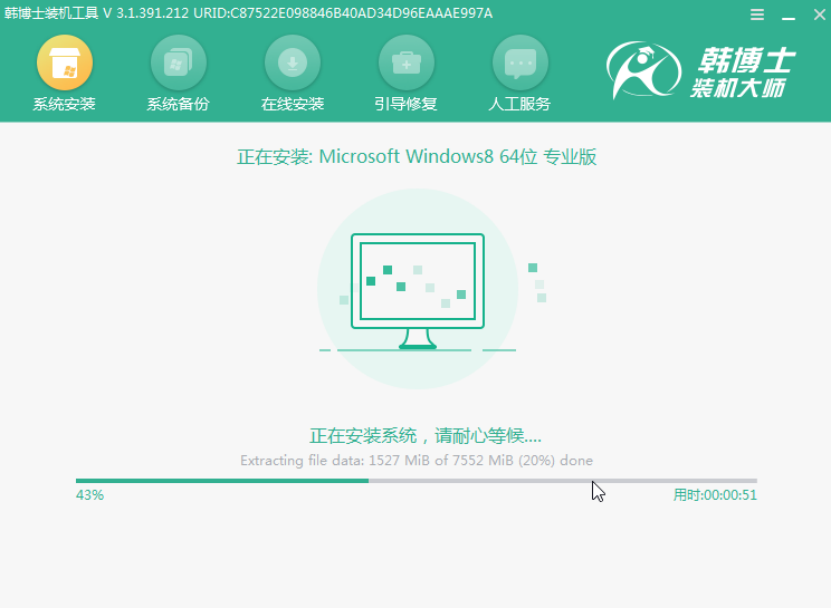
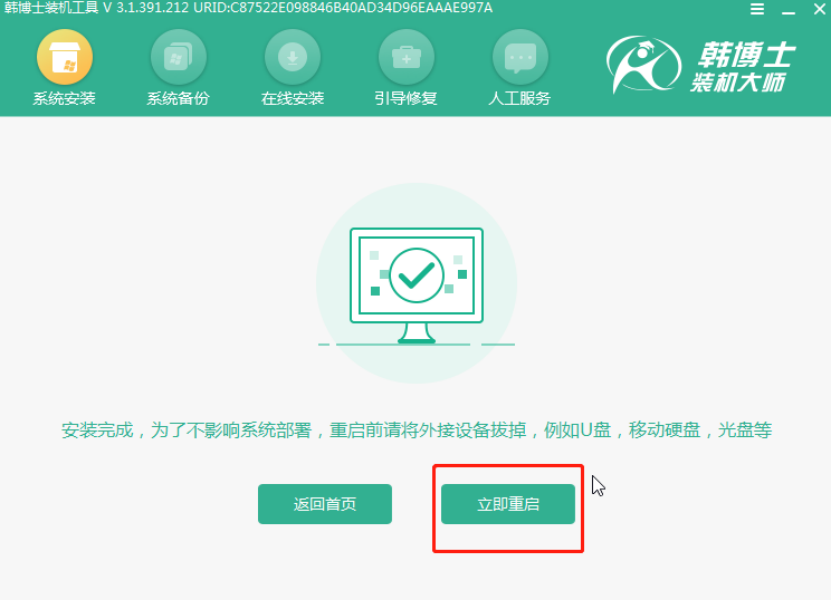
第七步
等电脑多次重启部署安装完成后进入win8桌面,本地模式安装结束。
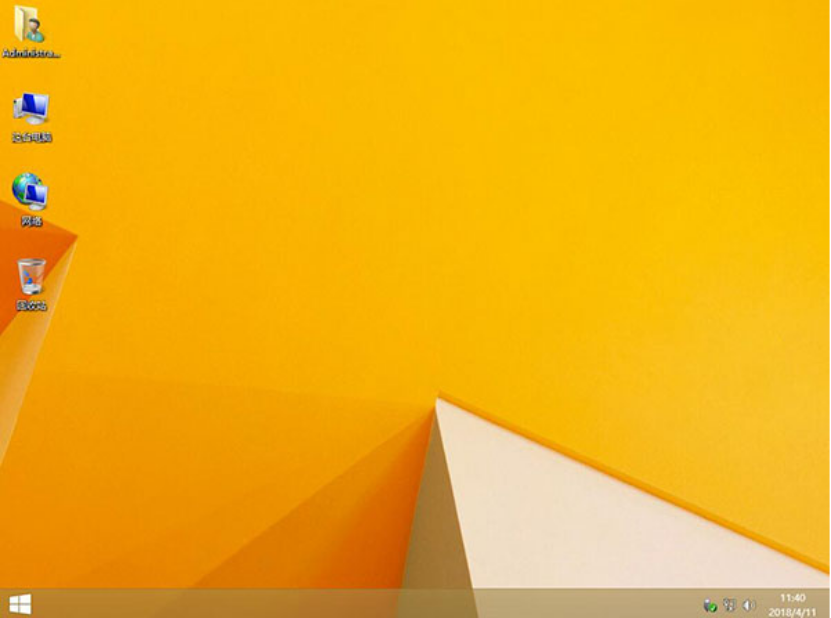
以上就是本次小编为大家带来的华硕电脑重装系统win8教程详解,如果觉得有用的话可以将此篇教程收藏好,以备不时之需。

